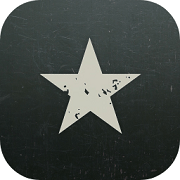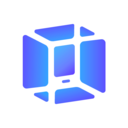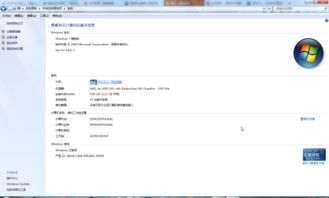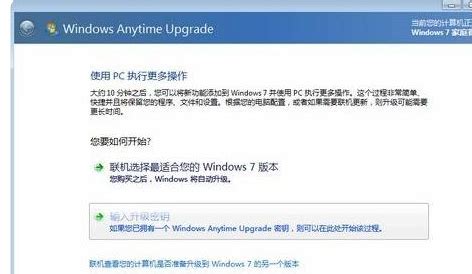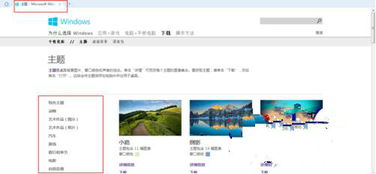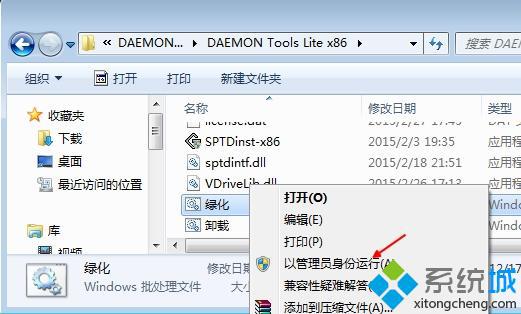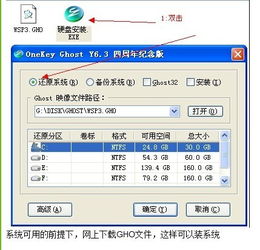Win7 64位旗舰版如何修改WMP12内置解码器设置?
Win7 64位旗舰版系统如何更改内置WMP12解码器

在Windows 7 64位旗舰版系统中,Windows Media Player 12(WMP12)是一款功能强大的媒体播放器,它能够播放多种格式的音频和视频文件。然而,有时你可能会遇到一些特定格式的视频文件(如MKV)无法正常播放的情况。这往往是由于Windows 7自带的解码器与某些视频编码格式不兼容所导致的。为了解决这个问题,我们需要手动更改WMP12的内置解码器。以下是详细步骤,帮助你在Windows 7 64位旗舰版系统中更改WMP12的解码器。
一、备份注册表
在开始操作之前,强烈建议备份你的注册表。因为修改注册表存在一定的风险,如果不慎出错,可能会导致系统不稳定或无法启动。你可以使用Windows自带的注册表备份功能,或者使用第三方注册表备份工具。
二、打开注册表编辑器
1. 打开运行对话框:按下键盘上的“Win + R”组合键,打开运行对话框。
2. 输入regedit:在运行对话框中输入“regedit”,然后按回车键,打开注册表编辑器。
三、定位到指定路径
在注册表编辑器中,你需要定位到以下路径:
```
HKEY_LOCAL_MACHINE\SOFTWARE\Microsoft\DirectShow\Preferred
```
由于注册表中的数据较多,你可以使用键盘上的“Ctrl + F”组合键打开查找对话框,然后输入“Preferred”进行快速定位。
四、修改权限
1. 右键点击“Preferred”:在注册表编辑器中,右键点击“Preferred”项。
2. 选择“权限(Permissions)”:在弹出的菜单中选择“权限(Permissions)”。
3. 点击“高级(Advanced)”:在权限窗口中,点击右下方的“高级(Advanced)”按钮。
4. 更改所有者:在高级安全设置窗口中,转到“所有者(Owner)”标签。在“将所有者改为”框里选择“Administrators”,然后勾选下方的“替换子容器和对象的所有者(Replace Owner on subcontainers and objects)”,点击“确定”按钮使操作生效。
5. 修改权限:回到“权限”窗口,在“安全”框里,选中“Administrators”,然后在下方的“Administrators的权限”里勾选完全控制的“允许”,以便能够对注册表的Preferred项进行修改。
五、找到并修改解码器CLSID
1. 定位到右侧内容框:在注册表编辑器的右侧内容框中,找到以下两项:
`{e06d8026-db46-11cf-b4d1-00805f6cbbea}`
`{31435641-0000-0010-8000-00AA00389B71}`
2. 双击并修改:分别双击这两项,会弹出“编辑字符串”对话框。在“数据数值”里填入你希望使用的解码器的CLSID(类标识符)。以下是一些常用解码器的CLSID:
FFDShow:`{04FE9017-F873-410E-871E-AB91661A4EF7}`
MPCVideoDecoder:`{008BAC12-FBAF-497B-9670-BC6F6FBAE2C4}`
COREAVC:`{09571A4B-F1FE-4C60-9760-DE6D310C7C31}`
根据你的需求选择相应的解码器,并填写其CLSID。
六、保存并重启计算机
1. 保存修改:在修改完解码器的CLSID后,点击“确定”按钮保存修改。
2. 重启计算机:关闭注册表编辑器,然后重启你的计算机。这样,你所做的修改就会生效。
七、验证解码器是否更改成功
重启计算机后,你可以使用Windows Media Player 12播放之前无法播放的视频文件,以验证解码器是否更改成功。如果视频能够正常播放,则说明解码器已经成功更改。
八、注意事项
1. 修改注册表有风险:修改注册表存在一定的风险,如果不慎出错,可能会导致系统不稳定或无法启动。因此,在进行任何修改之前,请务必备份你的注册表。
2. 解码器兼容性:不同的解码器对不同的视频编码格式支持程度不同。因此,在选择解码器时,请确保你选择的解码器能够支持你需要播放的视频编码格式。
3. 软件更新:随着技术的不断发展,解码器和视频编码格式也在不断更新。因此,建议你定期检查并更新你的解码器和视频编解码器库,以确保能够播放最新的视频文件。
九、其他常见问题解答
Q1:更改解码器后,视频仍然无法播放怎么办?
A1:如果更改解码器后,视频仍然无法播放,可能是由于以下原因:
解码器安装不正确或版本不兼容。
视频文件本身有损坏或编码问题。
系统中存在其他影响视频播放的软件或设置。
解决方法:
重新安装或更新解码器。
使用其他视频播放软件尝试播放视频文件。
检查系统设置,确保没有禁用视频播放相关的功能或服务。
Q2:如何在Windows Media Player中启用第三方解码器?
A2:在Windows Media Player中启用第三方解码器通常不需要手动设置,只需确保第三方解码器已经正确安装到系统中。Windows Media Player会自动检测并使用系统中已安装的解码器来播放相应的视频文件。如果系统检测到多个解码器支持同一个视频编码格式,它通常会选择默认的解码器进行播放。你可以通过修改注册表来更改默认的解码器设置。
Q3:更改解码器会影响系统的其他功能吗?
A3:更改解码器通常不会影响系统的其他功能。解码器是用于解码特定格式的视频文件的程序,它们与系统的其他功能相对独立。因此,更改解码器通常不会对系统的其他功能造成负面影响。然而,如果选择了不兼容或存在问题的解码器,可能会导致视频播放不稳定或无法播放。因此,在选择和安装解码器时,请务必确保它们的兼容性和稳定性。
通过以上步骤,你可以成功在Windows 7 64位旗舰版系统中更改WMP12的内置解码器,从而解决视频播放兼容性问题。希望这篇文章能够对你有所帮助!
- 上一篇: 江疏影别名之谜:麦晓琪背后的故事
- 下一篇: 微信登录陷入“正在登录”循环?别急,这里有解决妙招!
-
 联想Y460 Win7 32位旗舰版 高效无线网卡驱动下载资讯攻略01-19
联想Y460 Win7 32位旗舰版 高效无线网卡驱动下载资讯攻略01-19 -
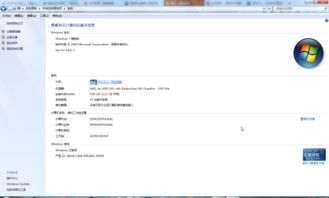 中行网银登录必看:WIN7(64位)系统用户需重新配置的步骤资讯攻略02-23
中行网银登录必看:WIN7(64位)系统用户需重新配置的步骤资讯攻略02-23 -
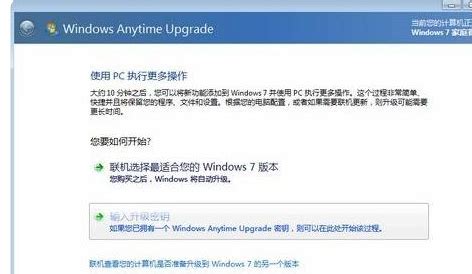 从Win7家庭版蜕变:轻松升级至旗舰版的秘籍资讯攻略11-26
从Win7家庭版蜕变:轻松升级至旗舰版的秘籍资讯攻略11-26 -
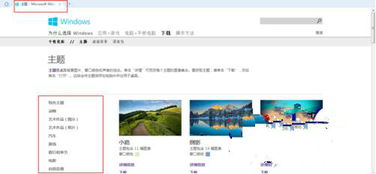 如何在雨林木风win7旗舰版系统下联机获取主题?资讯攻略12-01
如何在雨林木风win7旗舰版系统下联机获取主题?资讯攻略12-01 -
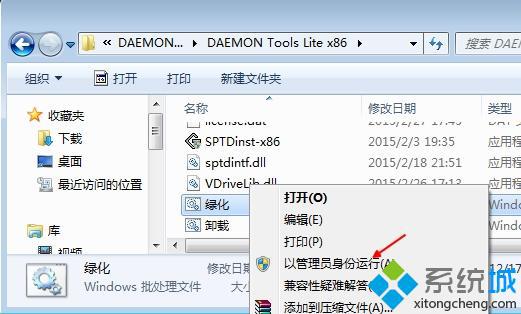 Win7 64位系统:轻松掌握虚拟光驱安装秘籍资讯攻略11-27
Win7 64位系统:轻松掌握虚拟光驱安装秘籍资讯攻略11-27 -
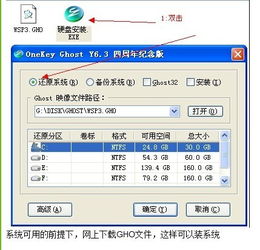 安装Win7 64位系统对电脑配置要求高吗?资讯攻略12-05
安装Win7 64位系统对电脑配置要求高吗?资讯攻略12-05